Pandas는 Python에서 Excel 작업 전략을 읽고 수정합니다(코드 예).
이 문서의 내용은 Python에서 Pandas의 Excel 작업 가이드(코드 예제)를 읽고 수정하는 내용입니다. 필요한 친구들이 참고할 수 있기를 바랍니다.
환경: python 3.6.8
특정 Miser 번호를 예로 들어 보겠습니다.
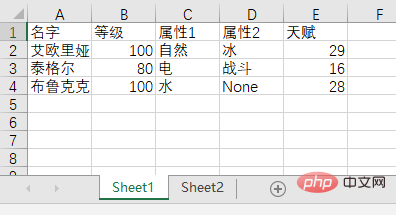
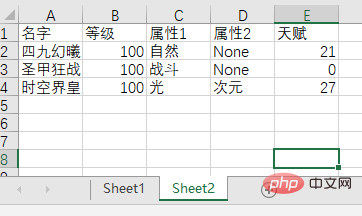
>>> pd.read_excel('1.xlsx', sheet_name='Sheet2')
名字 等级 属性1 属性2 天赋
0 四九幻曦 100 自然 None 21
1 圣甲狂战 100 战斗 None 0
2 时空界皇 100 光 次元 27여기서 pd.read_excel() 함수를 사용하여 Excel을 읽습니다. , read_excel() 메소드의 API를 살펴보십시오. 다음은 일반적으로 사용되는 매개변수 중 일부입니다: pd.read_excel()函数来读取excel,来看一下read_excel()这个方法的API,这里只截选一部分经常使用的参数:
pd.read_excel(io, sheet_name=0, header=0, names=None, index_col=None, usecols=None)
io:很明显, 是excel文件的路径+名字字符串
(有中文的话python2的老铁需要使用decode()来解码成unicode字符串)
例如:
>>> pd.read_excel('例子'.decode('utf-8))sheet_name:返回指定的sheet
如果将sheet_name指定为None,则返回全表
如果需要返回多个表, 可以将sheet_name指定为一个列表, 例如['sheet1', 'sheet2']可以根据
sheet的名字字符串或索引来值指定所要选取的sheet
>>> # 如:
>>> pd.read_excel('1.xlsx', sheet_name=0)
>>> pd.read_excel('1.xlsx', sheet_name='Sheet1')
>>> # 返回的是相同的 DataFrameheader:指定数据表的表头,默认值为0, 即将第一行作为表头
usecols:读取指定的列, 也可以通过名字或索引值
>>> # 如:
>>> pd.read_excel('1.xlsx', sheet_name=1, usecols=['等级', '属性1'])
>>> pd.read_excel('1.xlsx', sheet_name=1, usecols=[1,2])
>>> # 返回的是相同的 DataFrame直到某一天泰格尔升了一级, 可以这样改一下, 当然用.iloc或.loc对象都可以
>>> # 读取文件
>>> data = pd.read_excel("1.xlsx", sheet_name="Sheet1")
>>> # 找到 等级 这一列,再在这一列中进行比较
>>> data['等级'][data['名字'] == '泰格尔'] += 1
>>> print(data)LOOK!他升级了!!
>>> data 名字 等级 属性1 属性2 天赋 0 艾欧里娅 100 自然 冰 29 1 泰格尔 81 电 战斗 16 2 布鲁克克 100 水 None 28
现在我们将它保存
data.to_excel('1.xlsx', sheet_name='Sheet1', index=False, header=True)index:默认为True, 是否加行索引, 直接上图吧!
左为False, 右为True
header:默认为True, 是否加列标, 上图吧!左为
False, 右为True
而io, sheet_name参数用法同函数pd.read_excel()
如果我们多捕捉几只或者多加几种属性怎么办呢?这里给出参考:
新增列数据:
data['列名称'] = [值1, 值2, ......]
>>> data['特性'] = ['瞬杀', 'None', '炎火'] >>> data 名字 等级 属性1 属性2 天赋 特性 0 艾欧里娅 100 自然 冰 29 瞬杀 1 泰格尔 80 电 战斗 16 None 2 布鲁克克 100 水 None 28 炎火
新增行数据,这里行的num为excel中自动给行加的id数值
data.loc[行的num] = [值1, 值2, ...], (注意与.iloc的区别)
>>> data.loc[3] = ['小火猴', 1, '火', 'None', 31, 'None'] >>> data 名字 等级 属性1 属性2 天赋 特性 0 艾欧里娅 100 自然 冰 29 瞬杀 1 泰格尔 80 电 战斗 16 None 2 布鲁克克 100 水 None 28 炎火 3 小火猴 1 火 None 31 None
说完了增加一行或一列,那怎样删除一行或一列呢?可以使用.drop()
>>> # 删除列, 需要指定axis为1,当删除行时,axis为0
>>> data = data.drop('属性1', axis=1) # 删除`属性1`列
>>> data
名字 等级 属性2 天赋 特性
0 艾欧里娅 100 冰 29 瞬杀
1 泰格尔 80 战斗 16 None
2 布鲁克克 100 None 28 炎火
3 小火猴 1 None 31 None
>>> # 删除第3,4行,这里下表以0开始,并且标题行不算在类, axis用法同上
>>> data = data.drop([2, 3], axis=0)
>>> data
名字 等级 属性2 天赋 特性
0 艾欧里娅 100 冰 29 瞬杀
1 泰格尔 80 战斗 16 None
>>> # 保存
>>> data.to_excel('2.xlsx', sheet_name='Sheet1', index=False, header=True)
io: 물론 그렇습니다. excel 파일 + 이름 문자열(중국어를 사용하는 경우 python2 베테랑은 decode()를 사용하여 유니코드 문자열로 디코딩해야 합니다. ) 예:
rrreeerrreeesheet_name: 지정된 시트를 반환합니다.🎜sheet_name이None, 전체 테이블 반환🎜여러 테이블을 반환해야 하는 경우 <code>sheet_name을 목록으로 지정하면 됩니다. 예를 들어 ['sheet1', 'sheet2']🎜에 따라 반환할 수 있습니다. >sheetcode>의 이름 문자열 또는sheet🎜
header를 지정하는 인덱스: 데이터 테이블의 헤더를 지정하며 기본값은 0입니다. 즉, 첫 번째 행은 Header입니다.
usecols: 지정된 열을 읽거나 이름 또는 인덱스 값으로 읽습니다.rrreee🎜언젠가 Tiger가 수준으로 올라갈 때까지 이렇게 변경할 수 있습니다. 물론
.iloc나 .loc 객체를 사용해도 됩니다🎜rrreee🎜LOOK! 그는 업그레이드되었습니다! ! 🎜rrreee🎜이제 저장합니다🎜rrreeeindex: 기본값은True입니다. 행 인덱스를 추가할지 여부는 위 그림으로 이동하세요! 🎜blockquote> 왼쪽은False이고, 오른쪽은True입니다.헤더: 기본값은True입니다. 열 레이블을 추가하려면 위 그림을 참조하십시오! 🎜에 왼쪽은 False이고 오른쪽은True이며🎜동물을 몇 마리 더 포획하거나 속성을 몇 개 더 추가하면 어떨까요? 참조는 여기에 제공됩니다: 🎜io, sheet_name매개변수 사용법은 함수 pd.read_excel()새 열 데이터: 🎜data['column name'] = [value 1, value 2, ...]rrreee🎜새 행 데이터, 여기서 행 num은 ID입니다. excel🎜data.loc의 행에 자동으로 추가된 값[the num of the row] = [value 1, value 2, ...], (.iloc와의 차이점에 유의하세요)🎜 rrreee🎜 행이나 열을 추가한 후 행이나 열을 삭제하는 방법은 무엇입니까?.drop()함수를 사용할 수 있습니다🎜rrreee🎜🎜
위 내용은 Pandas는 Python에서 Excel 작업 전략을 읽고 수정합니다(코드 예).의 상세 내용입니다. 자세한 내용은 PHP 중국어 웹사이트의 기타 관련 기사를 참조하세요!

핫 AI 도구

Undresser.AI Undress
사실적인 누드 사진을 만들기 위한 AI 기반 앱

AI Clothes Remover
사진에서 옷을 제거하는 온라인 AI 도구입니다.

Undress AI Tool
무료로 이미지를 벗다

Clothoff.io
AI 옷 제거제

AI Hentai Generator
AI Hentai를 무료로 생성하십시오.

인기 기사

뜨거운 도구

메모장++7.3.1
사용하기 쉬운 무료 코드 편집기

SublimeText3 중국어 버전
중국어 버전, 사용하기 매우 쉽습니다.

스튜디오 13.0.1 보내기
강력한 PHP 통합 개발 환경

드림위버 CS6
시각적 웹 개발 도구

SublimeText3 Mac 버전
신 수준의 코드 편집 소프트웨어(SublimeText3)

뜨거운 주제
 7569
7569
 15
15
 1386
1386
 52
52
 87
87
 11
11
 61
61
 19
19
 28
28
 107
107
 PHP 및 Python : 코드 예제 및 비교
Apr 15, 2025 am 12:07 AM
PHP 및 Python : 코드 예제 및 비교
Apr 15, 2025 am 12:07 AM
PHP와 Python은 고유 한 장점과 단점이 있으며 선택은 프로젝트 요구와 개인 선호도에 달려 있습니다. 1.PHP는 대규모 웹 애플리케이션의 빠른 개발 및 유지 보수에 적합합니다. 2. Python은 데이터 과학 및 기계 학습 분야를 지배합니다.
 Python vs. JavaScript : 커뮤니티, 라이브러리 및 리소스
Apr 15, 2025 am 12:16 AM
Python vs. JavaScript : 커뮤니티, 라이브러리 및 리소스
Apr 15, 2025 am 12:16 AM
Python과 JavaScript는 커뮤니티, 라이브러리 및 리소스 측면에서 고유 한 장점과 단점이 있습니다. 1) Python 커뮤니티는 친절하고 초보자에게 적합하지만 프론트 엔드 개발 리소스는 JavaScript만큼 풍부하지 않습니다. 2) Python은 데이터 과학 및 기계 학습 라이브러리에서 강력하며 JavaScript는 프론트 엔드 개발 라이브러리 및 프레임 워크에서 더 좋습니다. 3) 둘 다 풍부한 학습 리소스를 가지고 있지만 Python은 공식 문서로 시작하는 데 적합하지만 JavaScript는 MDNWebDocs에서 더 좋습니다. 선택은 프로젝트 요구와 개인적인 이익을 기반으로해야합니다.
 터미널 VSCODE에서 프로그램을 실행하는 방법
Apr 15, 2025 pm 06:42 PM
터미널 VSCODE에서 프로그램을 실행하는 방법
Apr 15, 2025 pm 06:42 PM
vs 코드에서는 다음 단계를 통해 터미널에서 프로그램을 실행할 수 있습니다. 코드를 준비하고 통합 터미널을 열어 코드 디렉토리가 터미널 작업 디렉토리와 일치하는지 확인하십시오. 프로그래밍 언어 (예 : Python의 Python Your_file_name.py)에 따라 실행 명령을 선택하여 성공적으로 실행되는지 여부를 확인하고 오류를 해결하십시오. 디버거를 사용하여 디버깅 효율을 향상시킵니다.
 Python에서 비주얼 스튜디오 코드를 사용할 수 있습니다
Apr 15, 2025 pm 08:18 PM
Python에서 비주얼 스튜디오 코드를 사용할 수 있습니다
Apr 15, 2025 pm 08:18 PM
VS 코드는 파이썬을 작성하는 데 사용될 수 있으며 파이썬 애플리케이션을 개발하기에 이상적인 도구가되는 많은 기능을 제공합니다. 사용자는 다음을 수행 할 수 있습니다. Python 확장 기능을 설치하여 코드 완료, 구문 강조 및 디버깅과 같은 기능을 얻습니다. 디버거를 사용하여 코드를 단계별로 추적하고 오류를 찾아 수정하십시오. 버전 제어를 위해 git을 통합합니다. 코드 서식 도구를 사용하여 코드 일관성을 유지하십시오. 라인 도구를 사용하여 잠재적 인 문제를 미리 발견하십시오.
 Docker 원리에 대한 자세한 설명
Apr 14, 2025 pm 11:57 PM
Docker 원리에 대한 자세한 설명
Apr 14, 2025 pm 11:57 PM
Docker는 Linux 커널 기능을 사용하여 효율적이고 고립 된 응용 프로그램 실행 환경을 제공합니다. 작동 원리는 다음과 같습니다. 1. 거울은 읽기 전용 템플릿으로 사용되며, 여기에는 응용 프로그램을 실행하는 데 필요한 모든 것을 포함합니다. 2. Union 파일 시스템 (Unionfs)은 여러 파일 시스템을 스택하고 차이점 만 저장하고 공간을 절약하고 속도를 높입니다. 3. 데몬은 거울과 컨테이너를 관리하고 클라이언트는 상호 작용을 위해 사용합니다. 4. 네임 스페이스 및 CGroup은 컨테이너 격리 및 자원 제한을 구현합니다. 5. 다중 네트워크 모드는 컨테이너 상호 연결을 지원합니다. 이러한 핵심 개념을 이해 함으로써만 Docker를 더 잘 활용할 수 있습니다.
 VScode 확장자가 악의적입니까?
Apr 15, 2025 pm 07:57 PM
VScode 확장자가 악의적입니까?
Apr 15, 2025 pm 07:57 PM
VS 코드 확장은 악의적 인 코드 숨기기, 취약성 악용 및 합법적 인 확장으로 자위하는 등 악성 위험을 초래합니다. 악의적 인 확장을 식별하는 방법에는 게시자 확인, 주석 읽기, 코드 확인 및주의해서 설치가 포함됩니다. 보안 조치에는 보안 인식, 좋은 습관, 정기적 인 업데이트 및 바이러스 백신 소프트웨어도 포함됩니다.
 Windows 8에서 코드를 실행할 수 있습니다
Apr 15, 2025 pm 07:24 PM
Windows 8에서 코드를 실행할 수 있습니다
Apr 15, 2025 pm 07:24 PM
VS 코드는 Windows 8에서 실행될 수 있지만 경험은 크지 않을 수 있습니다. 먼저 시스템이 최신 패치로 업데이트되었는지 확인한 다음 시스템 아키텍처와 일치하는 VS 코드 설치 패키지를 다운로드하여 프롬프트대로 설치하십시오. 설치 후 일부 확장은 Windows 8과 호환되지 않을 수 있으며 대체 확장을 찾거나 가상 시스템에서 새로운 Windows 시스템을 사용해야합니다. 필요한 연장을 설치하여 제대로 작동하는지 확인하십시오. Windows 8에서는 VS 코드가 가능하지만 더 나은 개발 경험과 보안을 위해 새로운 Windows 시스템으로 업그레이드하는 것이 좋습니다.
 파이썬 : 자동화, 스크립팅 및 작업 관리
Apr 16, 2025 am 12:14 AM
파이썬 : 자동화, 스크립팅 및 작업 관리
Apr 16, 2025 am 12:14 AM
파이썬은 자동화, 스크립팅 및 작업 관리가 탁월합니다. 1) 자동화 : 파일 백업은 OS 및 Shutil과 같은 표준 라이브러리를 통해 실현됩니다. 2) 스크립트 쓰기 : PSUTIL 라이브러리를 사용하여 시스템 리소스를 모니터링합니다. 3) 작업 관리 : 일정 라이브러리를 사용하여 작업을 예약하십시오. Python의 사용 편의성과 풍부한 라이브러리 지원으로 인해 이러한 영역에서 선호하는 도구가됩니다.





 左为
左为